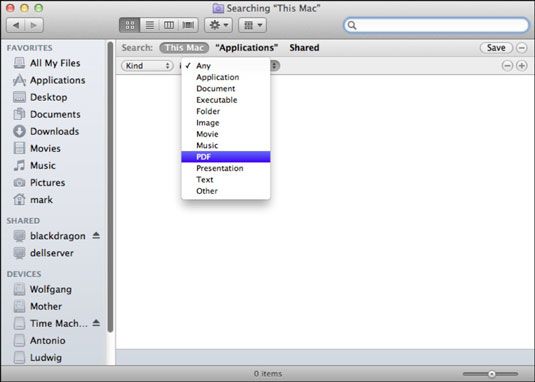Búsqueda de archivos en su macbook desde el diálogo de búsqueda
Aunque el cuadro de búsqueda en la barra de herramientas MacBook Finder es todo lo que por lo general tiene que encontrar la mayoría de los archivos y carpetas, a veces se necesita un poco más de flexibilidad y poder para localizar lo que necesita en su sistema. Para ello, agregue el hallazgo controles, que se puede utilizar para crear búsquedas personalizadas con criterios más complejos. Para localizar un archivo mediante el uso de los controles de encontrar, siga estos pasos:
Con el Finder activa, mostrar los controles Encuentra pulsando Comando + F (o seleccione Archivo en el menú Finder y luego seleccione Buscar).
Mac OS X muestra los controles que usted ve aquí.
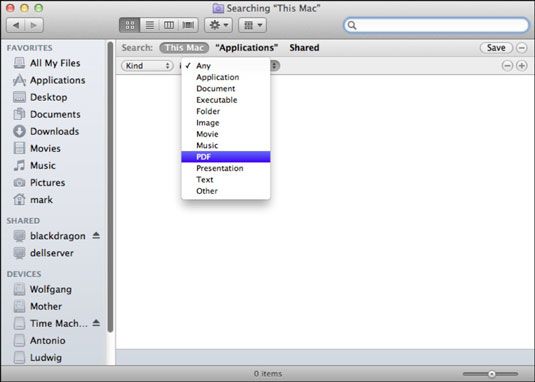
Haga clic en los botones de la parte superior de la lista para especificar dónde desea buscar.
Usted puede elegir este Mac (todo el sistema, incluyendo los volúmenes de red) o un volumen local.
Para buscar un nombre de archivo específico, haga clic en el primer menú emergente en la búsqueda Criterios franja en la parte superior de la ventana y seleccione Nombre y escriba todo o parte del nombre de archivo en el cuadro Contiene.
León comienza a buscar automáticamente tan pronto como se escribe al menos un carácter.
Después de encontrar el archivo o carpeta que usted necesita, haga clic en el nombre de la entrada para revelar la ubicación del archivo o la carpeta correspondiente en la barra de ruta en la parte inferior de la ventana. También puede hacer doble clic en él para lanzar (o pantalla) de ella.
Si quiere buscar una cadena de texto dentro del propio documento, haga clic en el primer menú emergente en una fila, elija Contenido y escriba la cadena a coincidir en la caja.
El texto debe aparecer tal y como lo ha escrito él, por lo que es siempre una buena idea para restringir lo que estás buscando a un mínimo de palabras que usted es bastante seguro hará que un partido. (Búsqueda de contenido no es sensible, sin embargo.) La búsqueda de contenido funciona sólo cuando se haya generado un índice.
Para incluir líneas adicionales de criterios de búsqueda, haga clic en el botón con el signo más junto a la última línea de criterio.
Usted puede limitar sus resultados sobre la base de todo tipo de reglas, incluyendo la fecha en que el archivo o carpeta de la última modificación, cuando fue creado, el tipo de archivo, el tamaño, la extensión, o si el archivo o carpeta se marca visible o escondido (como un archivo de sistema).
También puede eliminar una línea de criterio de búsqueda haciendo clic en el botón con el signo menos.
Para guardar los criterios de búsqueda que ha seleccionado, haga clic en Guardar.
Esto crea una Carpeta inteligente, que (te va a encantar esto) León actualiza automáticamente (en tiempo real) para contener cualquier elemento que coincida con los criterios que ha guardado! Puede especificar la ubicación de su carpeta inteligente, y usted puede optar por añadir a su barra lateral del Finder para la máxima comodidad. Sweet.
Cuando haya terminado de prospección de su equipo, haga clic en el botón Atrás en el cuadro de diálogo Buscar para volver al Finder.
Sobre el autor
 Carpetas y os x inteligente yosemite
Carpetas y os x inteligente yosemite LA carpeta inteligente en OS X le permite guardar los criterios de búsqueda y hacer que trabajan en segundo plano para mostrar los resultados en tiempo real. En otras palabras, una carpeta inteligente se actualiza continuamente, por lo que muestra…
 Personaliza tu barra de herramientas del buscador macbook
Personaliza tu barra de herramientas del buscador macbook En el MacBook, puede personalizar esa franja de iconos en la parte superior de la ventana del Finder que ha cariñosamente llamado el barra de herramientas. Puede alternar la visualización de la barra de herramientas en una ventana del Finder…
 Cómo ampliar las búsquedas de Spotlight en su macbook
Cómo ampliar las búsquedas de Spotlight en su macbook Si hace clic en el Mostrar en Finder elemento de menú en el comienzo de sus resultados de búsqueda en el MacBook, el menú Spotlight se expande en la ventana de Spotlight (que en realidad es una ventana del Finder con extras).Para filtrar aún…
 Cómo establecer las preferencias del buscador en su macbook
Cómo establecer las preferencias del buscador en su macbook Puede cambiar una serie de ajustes para personalizar el propio Finder en el MacBook. En el menú Finder, haga clic en Buscar y seleccione el elemento de menú Preferencias para mostrar el cuadro de diálogo Preferencias del Finder.En la sección…
 Búsqueda de archivos en su macbook de la barra de herramientas
Búsqueda de archivos en su macbook de la barra de herramientas Trabajar en el MacBook y la necesidad de encontrar un archivo rápido? La barra de herramientas por defecto tiene todo lo que necesita: el Campo de búsqueda, que ofrece la capacidad de realizar una búsqueda de Spotlight para una cadena de texto…
 Cómo personalizar el buscador de Mac OS X Snow Leopard
Cómo personalizar el buscador de Mac OS X Snow Leopard Puede cambiar una serie de ajustes Finder de Snow Leopard para cosas como qué y dónde buscar y cómo se abre la ventana del Finder. Para cambiar estos ajustes, en el menú Finder, haga clic en Buscar y seleccione el elemento de menú Preferencias…
 Cómo crear una carpeta inteligente mac para organizar su búsqueda de Spotlight
Cómo crear una carpeta inteligente mac para organizar su búsqueda de Spotlight Mac carpetas inteligentes organizar archivos de computadora basado en los criterios de búsqueda que has elegido mediante la creación de accesos directos a los archivos. Es más, gracias a la gente inteligente de Apple, detrás de las escenas…
 Cómo abrir y guardar presentaciones magistrales
Cómo abrir y guardar presentaciones magistrales El software de presentación que forma parte de la suite iWork, Keynote, le permite abrir y guardar presentaciones como cualquier otra aplicación de presentaciones. Si un archivo de presentación de Keynote existente es visible en una ventana del…
 Cómo buscar libros de trabajo en Excel 2010
Cómo buscar libros de trabajo en Excel 2010 Si desea abrir un libro en Excel 2010, pero no puede recordar el nombre del archivo o la ubicación, puede utilizar la función de búsqueda en Microsoft Windows para encontrar el libro que falta. Para utilizar la función de búsqueda, sólo…
 Cómo buscar un archivo o carpeta desde el menú Inicio de Windows 7
Cómo buscar un archivo o carpeta desde el menú Inicio de Windows 7 Aunque se puede abrir una ventana de búsqueda por separado, una de las maneras más fáciles de buscar archivos y carpetas en Windows 7 es buscar directamente desde el menú Inicio. Afortunadamente, Windows 7 ha hecho grandes mejoras a su…
 ¿Cómo abrir archivos en Windows XP
¿Cómo abrir archivos en Windows XP Apertura de un archivo es una necesidad si usted quiere conseguir cualquier trabajo hecho, y la apertura de un archivo en cualquier aplicación en Windows XP es un juego de niños. Si usted averiguar cómo abrir archivos en una aplicación en…
 Cómo guardar archivos en windows xp
Cómo guardar archivos en windows xp Guardar los archivos que impide la pérdida de su trabajo en el caso de un fallo de choque o el poder, y le permite nombrar los archivos de modo que usted puede encontrar fácilmente de nuevo. También puede guardar el archivo en un formato que es…